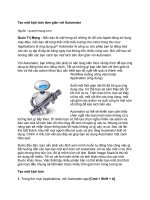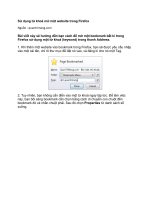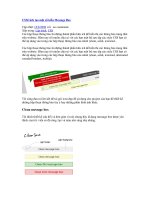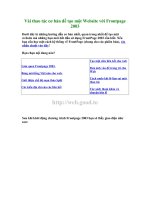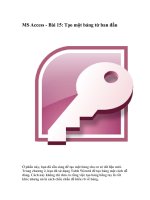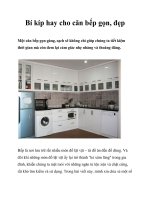Tạo một mẫu website gọn đẹp pptx
Bạn đang xem bản rút gọn của tài liệu. Xem và tải ngay bản đầy đủ của tài liệu tại đây (224.93 KB, 6 trang )
Tạo một mẫu website gọn đẹp
Theo hướng dẫn này, Tôi sẽ cho bạn thấy cách để thiết kế bố cục website gọn đẹp và
chuyên nghiệp. Bạn đã sẵn sàng chưa? Chúng ta hãy bắt đầu nhé
Bước 1: Hãy khởi động Adobe Photoshop và tạo một bản ghi mới (778px x 600px)
rồi đổ đầy nó bằng màu xám nhẹ ( #F1F1F1) .
Bước 2: Tạo một lớp mới. Hãy áp dụng công cụ tạo hình chữ nhật cho lớp mới. Chọn
kích cỡ của vùng lựa chọn trên lớp mới là 728 x 600 pixel. Khoanh vùng chọn cố định
theo công cụ tạo hình. Thay đổi kiểu trên thanh tùy chọn Normal đối với kích cỡ cố
định. Áp dụng chiều cao và chiều rộng của vùng chọn theo từng yêu cầu.
Đổ đầy bằng màu trắng (#FFFFFF). Hãy đảm bảo rằng lớp mới của bạn được nằm
ngang ở giữa Canvas. Nhìn giống như hình này.
Bước 3: Hãy áp dụng tuỳ chọn Blending- Outer Glow tới lớp màu trắng( nhấp chuột
phải vào lớp màu trắng để ứng dụng tuỳ chọn blending). Các tính năng Blend Mode –
Outer Glow cũng ứng dụng tuỳ chọn này cho lớp của bạn.
Nền của bố cục website được hoàn tất.
Bước 4: Hãy bắt đầu với phần đầu trang, nó là một phần quan trọng nhất của bố cục
website bởi vì phần còn lại của website thì giống nhau. Hãy thêm lớp mới trên canvas
của bạn bằng cách chọn ( ctrl+N- bạn tuỳ ý đặt tên ) . Hãy chọn kích thước 728x20
bằng việc sử dụng công cụ tạo hình hình chữ nhật tại phía trên của canvas và dùng
thêm màu xanh lục để lựa chọn vùng này ( # 494F1C ) .
Bước 5: Hãy thêm lớp mới trên canvas của bạn bằng cách chọn ( ctrl+N- bạn tuỳ ý
đặt tên) . Thêm hình ảnh có kích thước 728x 125. Lúc này nhìn nó giống như hình
này.
Bước 6: Tương tự giống như bước 4. Thêm một lớp mới nữa rồi chọn kích thước
728x25 và đổ đầy bằng mã màu # B1C144.
Bước 7: Hãy tạo thêm logo cho phần đầu của website và thêm một lớp mới rồi tạo tuỳ
chọn hình chữ nhật cỡ 285x 85. Bổ sung thêm màu trắng trên lớp mới tuỳ chọn của
bạn. Giảm 50% độ mờ của lớp. Hãy ứng dụng outer glow cho lớp này ( tương tự
giống bước 2). Thêm logo của bạn trên lớp màu trắng và bây giờ ta có một hình như
dưới đây:
Bước 8: Hãy tạo submenu và thêm một lớp mới nữa . Tạo tuỳ chọn hình chữ nhật cỡ
175x 370 và bổ sung màu xám nhạt ( # F1F1F1 ). Đừng loại bỏ tuỳ chọn của bạn mà
ứng dụng stroke để lựa chọn. Vào phần Edit> Stroke Apply Outside stroke để chọn
mầu D1D1D1.
Bước 9: Lặp lại bước 8 bằng cách thay thế kích thước 530x 370. Điều chỉnh lớp mới
của bạn theo yêu cầu và lúc này thì Canvas của bạn sẽ giống như hình dưới đây phải
không ?
Bước 10: Bây giờ đến phần cuối của bố cục website. Hãy ứng dụng một lớp mới trên
canvas. Tạo tuỳ chọn cỡ 728x25 và thêm màu xám nhẹ ( # F1F1F1 ).
Bước 11: Ứng dụng đoạn text trên bố cục trang web của bạn với bất cứ phông chữ
nào mà bạn thích. Tôi đã sử dụng phông chữ century gothic cho phông chữ trên menu
vì đoạn tin tôi đã dùng phông chữ Arial rồi. Bố cục website cuối cùng đã được hoàn
tất như hình ở dưới đây:
Hãy thay đổi màu sắc, hình ảnh và kích cỡ như bạn muốn và bạn hãy thiết kế những
bố cục website mới nữa nhé vì nó thực sự dễ dàng.